
Apple iOS, Google Android i Microsoft Windows 10 przechowują listę aplikacji, które kupiłeś i pobrałeś z ich sklepów – nawet jeśli nie masz już zainstalowanych tych aplikacji. Ta lista z czasem stanie się zaśmiecona, zwłaszcza jeśli pobierzesz i wypróbujesz wiele bezpłatnych aplikacji. Ale możesz wyczyścić tę listę, przynajmniej na iOS i Androida.
Jest to szczególnie przydatne, jeśli korzystasz z funkcji Chmury rodzinnej w systemie iOS, ponieważ możesz ukryć niektóre kupione wcześniej aplikacje, aby nie były udostępniane członkom rodziny przez iCloud. Tak czy inaczej, pomaga wyczyścić listę zakupionych aplikacji.
iPhone, iPad i iPod Touch
Na iPhonie, iPadzie lub iPodzie Touch możesz uzyskać dostęp do listy zakupionych aplikacji z aplikacji App Store. Otwórz App Store i dotknij ikony „Aktualizacje” u dołu ekranu. Stuknij „Kupione” u góry listy, aby wyświetlić wszystkie zakupione aplikacje.
Stuknij w „Moje zakupy”, aby wyświetlić własną listę zakupionych aplikacji, jeśli korzystasz z usługi iCloud Family Sharing.
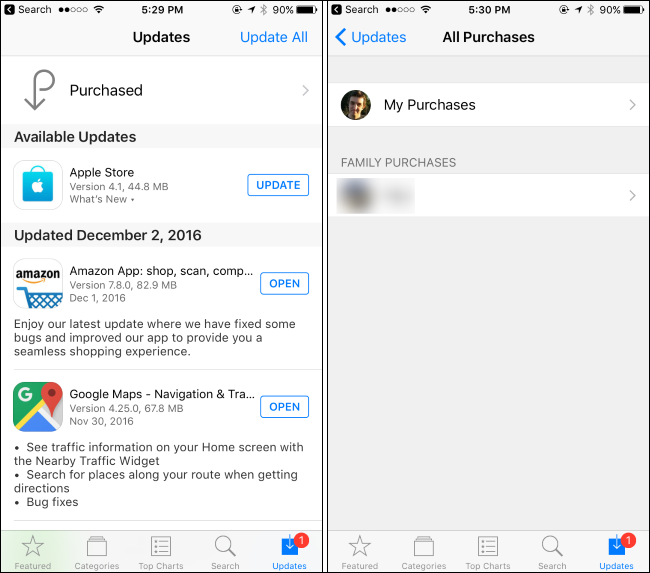
Zobaczysz listę wszystkich aplikacji, które kiedykolwiek kupiłeś lub pobrałeś. Przewiń listę lub użyj pola wyszukiwania, aby wyszukać poszczególne aplikacje. Stuknij „Nie na tym iPhonie” lub „Nie na tym iPadzie”, jeśli chcesz tylko zobaczyć aplikacje usunięte z urządzenia. Gdy zobaczysz aplikację, którą chcesz ukryć, kliknij ją, przesuń palcem w lewo i kliknij wyświetlony przycisk „Ukryj”. Aplikacja zostanie ukryta na tej liście.
Ukrycie takiej aplikacji nie spowoduje usunięcia rekordu zakupu, jeśli kupiłeś aplikację. Nadal możesz wyszukiwać aplikację w App Store i możesz ją ponownie pobrać bezpłatnie, jeśli już ją kupiłeś. Po prostu nie pojawi się na liście zakupionych aplikacji.
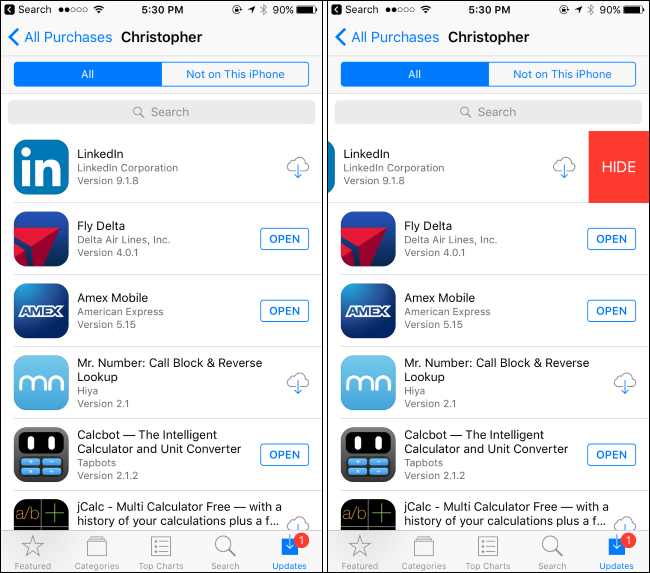
Niektórzy zgłaszają, że to nie działa niezawodnie, a zakupy aplikacji, które próbujesz ukryć, pojawią się później. Jeśli masz ten problem, możesz zamiast tego ukryć aplikacje z iTunes na komputerze Mac lub PC z systemem Windows.
Uruchom iTunes na komputerze Mac lub PC z systemem Windows i upewnij się, że jesteś zalogowany przy użyciu tego samego Apple ID, którego używasz na swoim urządzeniu. Jeśli nie jesteś jeszcze zalogowany, kliknij menu „Konto” i wybierz „Zaloguj się”. Zaloguj się przy użyciu danych konta iTunes.
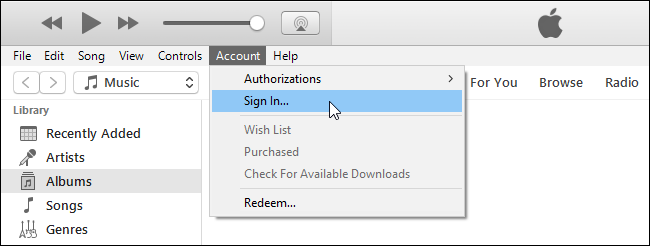
Kliknij menu „Konto” i wybierz „Kupione” lub „Zakupy rodzinne” — w zależności od tego, co pojawi się w menu.
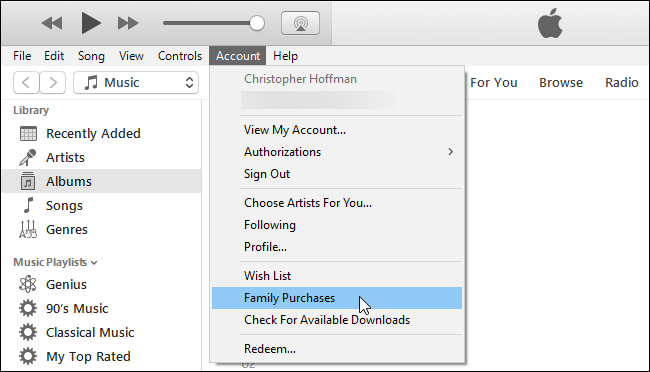
Wybierz „Aplikacje” w prawym górnym rogu ekranu, aby wyświetlić listę zakupionych i pobranych aplikacji. Kliknij „X”, który pojawia się w lewym górnym rogu ikony aplikacji, a pojawi się pytanie, czy chcesz ukryć kupioną aplikację. Kliknij „Ukryj”, aby to ukryć.
W ten sam sposób możesz ukryć muzykę, filmy, programy TV, książki i książki audio kupione w iTunes.
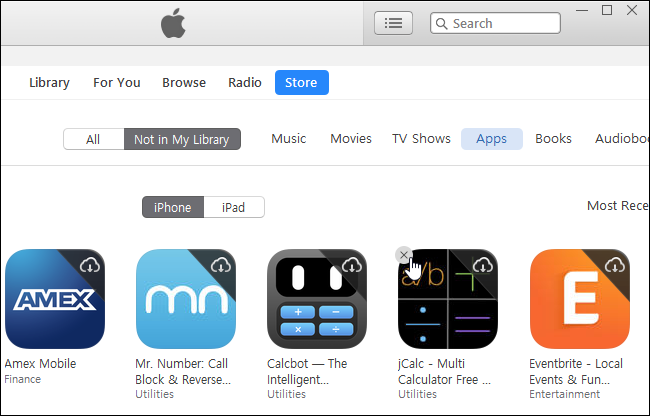
Możesz też odkryć ukryte wcześniej aplikacje. Wymaga to iTunes na komputerze PC lub Mac, nawet jeśli ukryłeś te aplikacje na iPhonie lub iPadzie. Tak czy inaczej, potrzebujesz do tego iTunes.
Aby odkryć aplikacje, kliknij Konto > Wyświetl moje konto w iTunes.Po wyświetleniu monitu wprowadź hasło Apple ID.
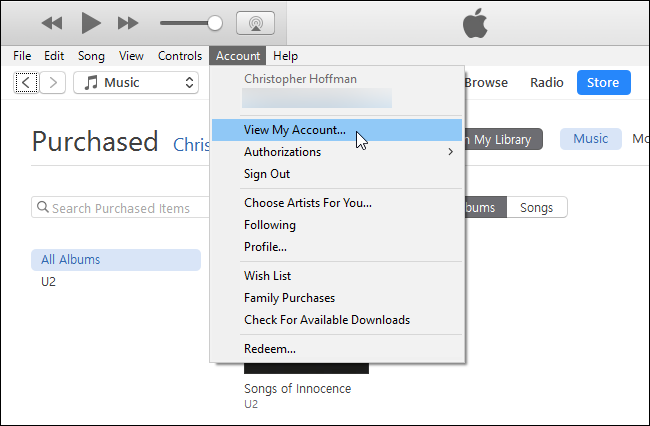
Przewiń w dół do sekcji „iTunes w chmurze” i kliknij „Zarządzaj” po prawej stronie ukrytych zakupów.
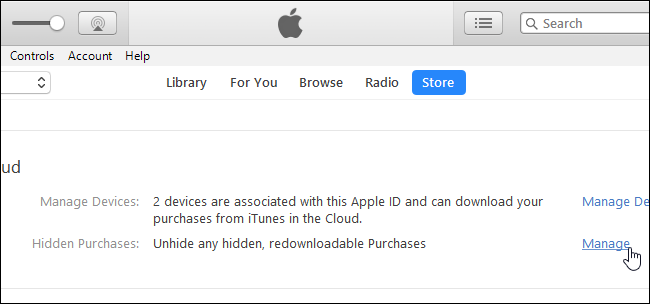
Wybierz „Aplikacje”, aby zobaczyć listę ukrytych aplikacji, i kliknij przycisk „Odkryj” dla każdej aplikacji, którą chcesz odkryć.
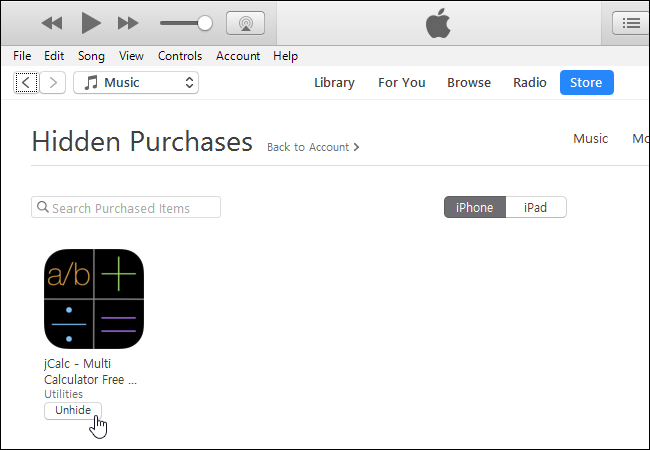
Google Play na Androida
Możesz też ukryć aplikacje kupione lub wcześniej pobrane z Google Play na urządzeniu z Androidem
Otwórz aplikację Sklep Play, dotknij przycisku menu i dotknij „Moje aplikacje i gry”, aby wyświetlić listę własnych aplikacji.
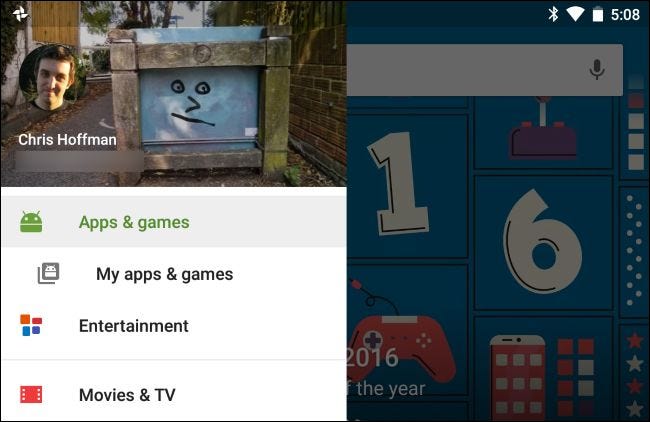
Dotknij „Wszystkie”, aby zobaczyć wszystkie aplikacje, nawet te, które nie są zainstalowane. Aplikacje, które nie są obecnie zainstalowane, będą miały „x” po prawej stronie karty.
Przycisk „x” pojawia się tylko obok aplikacji, które nie są aktualnie zainstalowane, więc musisz odinstalować aplikację z urządzenia z Androidem, zanim będzie można usunąć ją z historii zakupów.
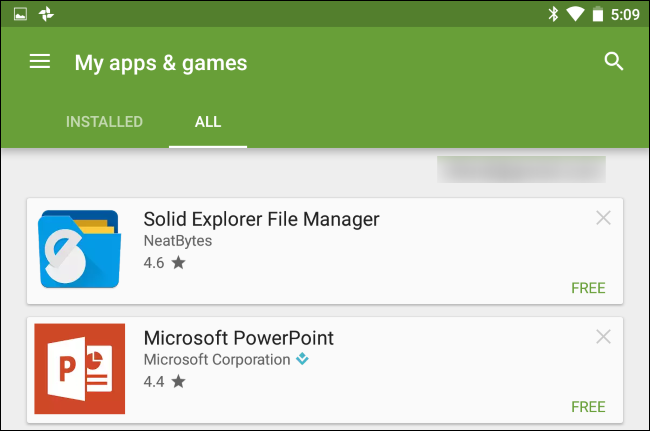
Dotknij „x”, a następnie dotknij „OK”, aby usunąć jedną z tych aplikacji z listy. Nie będzie już wyświetlany na liście wszystkich Twoich aplikacji. Aby odzyskać usuniętą aplikację, po prostu wyszukaj ją w GooglePlay i pobierz ponownie.
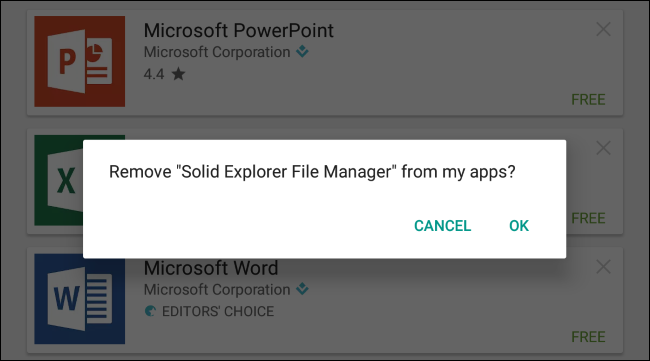
Sklep Windows firmy Microsoft w systemie Windows 10 nie oferuje tej funkcji, podobnie jak Sklep Windows w systemie Windows 8. Microsoft, miejmy nadzieję, doda tę funkcję w przyszłej aktualizacji systemu Windows.
Źródło obrazu: Karlis Dambrans na Flickr